Linux unterstützt die Implementierung einer Software-Netzwerkbrücke, um die Funktion einer Netzwerkbrücke zu reproduzieren, eines Netzwerkgeräts, das zwei oder mehr Kommunikationsnetzwerke oder Netzwerksegmente miteinander verbindet und ihnen ermöglicht, als ein einziges Netzwerk zu arbeiten. Es verhält sich fast wie ein Netzwerk-Switch und wird im Software-Sinne verwendet, um das Konzept eines „virtuellen Netzwerk-Switches zu implementieren “.
Ein typischer Anwendungsfall von Software Network Bridging ist in einer Virtualisierungsumgebung, um virtuelle Maschinen (VMs) direkt mit dem Host-Server-Netzwerk zu verbinden. Auf diese Weise werden die VMs im selben Subnetz wie der Host bereitgestellt und können auf Dienste wie DHCP zugreifen und vieles mehr.
In diesem Artikel lernen Sie verschiedene Möglichkeiten zum Einrichten einer Netzwerkbrücke in Ubuntu kennen und verwenden Sie es in einer Virtualisierungsumgebung, um virtuelle Netzwerke im Bridged-Modus unter VirtualBox und KVM zu erstellen , um virtuelle Maschinen mit demselben Netzwerk wie der Host zu verbinden.
Auf dieser Seite:
- So installieren Sie Network Bridge-Dienstprogramme in Ubuntu
- So erstellen Sie eine Netzwerkbrücke mit NetPlan
- So erstellen Sie eine Netzwerkbrücke mit Nmcli
- So erstellen Sie eine Netzwerkbrücke mit dem nm-connection-editor-Tool
- So verwenden Sie die Netzwerkbrücke in einer Virtualisierungssoftware
Installieren von Network Bridge-Dienstprogrammen in Ubuntu
Beginnen Sie mit der Installation der bridge-utils Paket, das Dienstprogramme zum Konfigurieren der Ubuntu-Ethernet-Bridge mit dem apt-Paketmanager wie gezeigt enthält.
$ apt-get install bridge-utils
Identifizieren Sie als Nächstes den Schnittstellennamen für Ihr Ethernet-Gerät mit dem IP-Befehl wie gezeigt.
$ ip ad OR $ ip add
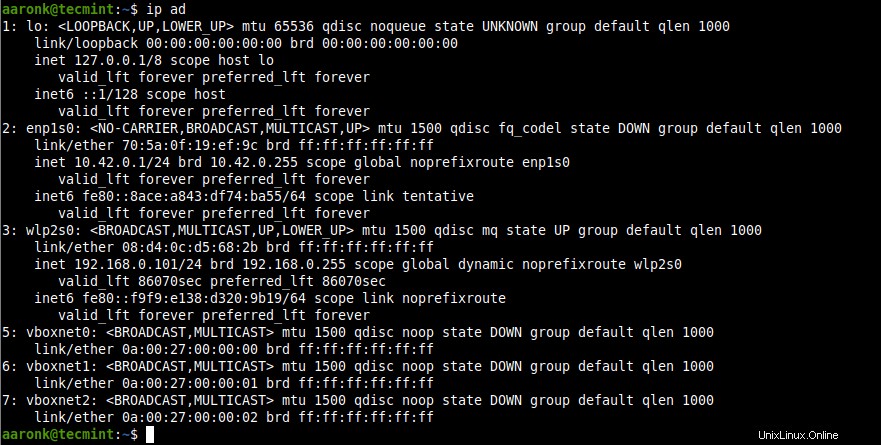
Überprüfen Sie die Netzwerkschnittstellen in Ubuntu
Erstellen einer Netzwerkbrücke mit NetPlan in Ubuntu
Netzplan ist ein einfaches und benutzerfreundliches Front-End-Dienstprogramm zum Konfigurieren von Netzwerken in Linux mithilfe von YAML Format. Es unterstützt derzeit NetworkManager und systemd-netword als Backend-Tools.
Zum Konfigurieren des Netzwerks für eine Schnittstelle wie z. B. eine Brücke , bearbeiten Sie Ihren Netzplan Konfigurationsdatei in /etc/netplan/ Verzeichnis.
Das Folgende ist eine Beispielkonfigurationsdatei, in der der Renderer ist systemd-netword Dies ist die Standardeinstellung (ersetzen Sie enp1s0 mit Ihrem Ethernet-Schnittstellennamen).
network:
version: 2
renderer: networkd
ethernets:
enp1s0:
dhcp4: no
bridges:
br0:
dhcp4: yes
interfaces:
- enp1s0
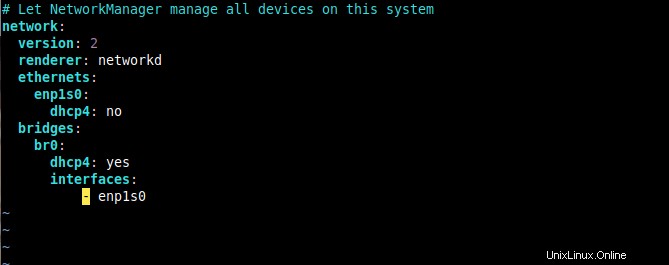
Netplan-Konfigurationsdatei
Speichern Sie die Konfigurationsdatei und wenden Sie die Konfiguration an, um das Bridge-Netzwerk zu aktivieren, indem Sie den folgenden Befehl ausführen.
$ sudo netplan apply
Verwenden Sie dann das brctl Befehl, um alle Bridges auf dem System anzuzeigen. In diesem Fall das Ethernet Schnittstelle wird automatisch als Port zur Bridge hinzugefügt.
$ sudo brctl show

Netzwerkbrücken anzeigen
Wenn Sie die erstellte Netzwerkbrücke herunterfahren oder deaktivieren möchten, löschen Sie sie mit den folgenden Befehlen.
$ sudo ip link set enp1s0 up $ sudo ip link set br0 down $ sudo brctl delbr br0 OR $ sudo nmcli conn up Wired\ connection\ 1 $ sudo nmcli conn down br0 $ sudo nmcli conn del br0 $ sudo nmcli conn del bridge-br0
Erstellen einer Netzwerkbrücke mit Nmcli in Ubuntu
nmcli ist ein weit verbreitetes Netzwerkmanager-Befehlszeilentool zur Verwaltung von NetworkManager (Netzwerkverbindungen erstellen, anzeigen, bearbeiten, löschen, aktivieren und deaktivieren) und Netzwerkgerätestatus anzeigen.
So erstellen Sie eine Netzwerkbrücke mit nmcli , führen Sie den folgenden Befehl aus.
$ sudo nmcli conn add type bridge con-name br0 ifname br0

Erstellen Sie eine Netzwerkbrücke mit dem nmcli-Tool
Fügen Sie dann das Ethernet hinzu Schnittstelle als Port in der Bridge, wie gezeigt (denken Sie daran, enp1s0 zu ersetzen mit Ihrem Gerätenamen).
$ sudo nmcli conn add type ethernet slave-type bridge con-name bridge-br0 ifname enp1s0 master br0

Fügen Sie einen Netzwerk-Bridge-Port hinzu
Bestätigen Sie als Nächstes, dass die Brücke wurde erstellt, indem alle Netzwerkverbindungen angezeigt wurden.
$ sudo nmcli conn show --active

Überprüfen Sie die Netzwerkbrücke
Als nächstes aktivieren Sie die Brücke Verbindung wie folgt (Sie können entweder den Verbindungs-/Schnittstellennamen oder die UUID verwenden ).
$ sudo nmcli conn up br0 OR $ sudo nmcli conn up e7385b2d-0e93-4a8e-b9a0-5793e5a1fda3

Bridge-Netzwerkverbindung aktivieren
Deaktivieren Sie dann das Ethernet Schnittstelle oder Verbindung.
$ sudo nmcli conn down Ethernet\ connection\ 1 OR $ sudo nmcli conn down 525284a9-60d9-4396-a1c1-a37914d43eff

Ethernet-Verbindung deaktivieren
Versuchen Sie nun noch einmal, aktive Verbindungen anzuzeigen, das Ethernet Schnittstelle sollte jetzt ein Slave in der Bridge sein Verbindung wie im folgenden Screenshot gezeigt.
$ sudo nmcli conn show --active

Aktive Netzwerkverbindungen prüfen
Erstellen einer Netzwerkbrücke mit dem nm-connection-editor-Tool
Um den nm-connection-editor zu öffnen Anwendung, führen Sie den folgenden Befehl im Terminal aus.
$ nm-connection-editor
Von den Netzwerkverbindungen Editorfenster, klicken Sie auf + anmelden, um ein neues Verbindungsprofil hinzuzufügen.
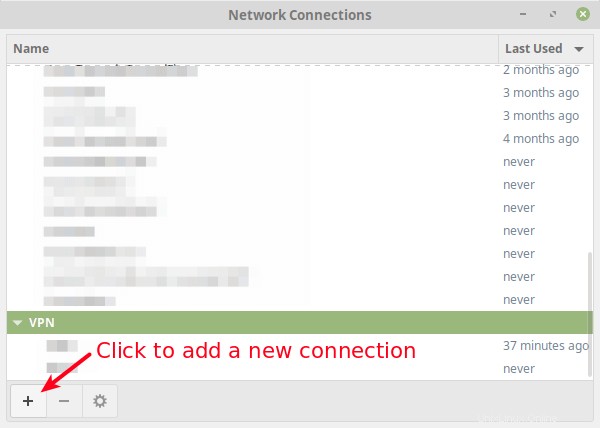
Neue Netzwerkverbindung hinzufügen
Wählen Sie als Nächstes den Verbindungstyp als Bridge aus aus der Dropdown-Liste und klicken Sie auf Erstellen .

Wählen Sie den Netzwerkverbindungstyp aus
Legen Sie als Nächstes den Bridge-Verbindungsnamen und den Schnittstellennamen fest.
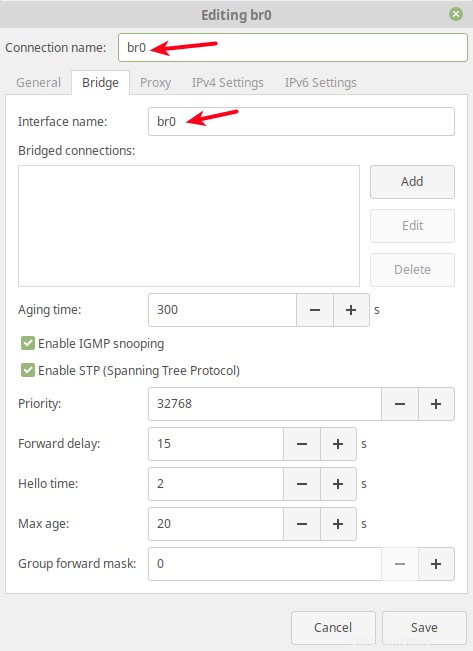
Bridge-Verbindungsnamen festlegen
Klicken Sie dann auf Hinzufügen Schaltfläche, um die Bridge-Slave-Ports hinzuzufügen, d. h. das Ethernet Benutzeroberfläche, wie im folgenden Screenshot gezeigt. Wählen Sie Ethernet aus als Verbindungstyp und klicken Sie auf Erstellen .
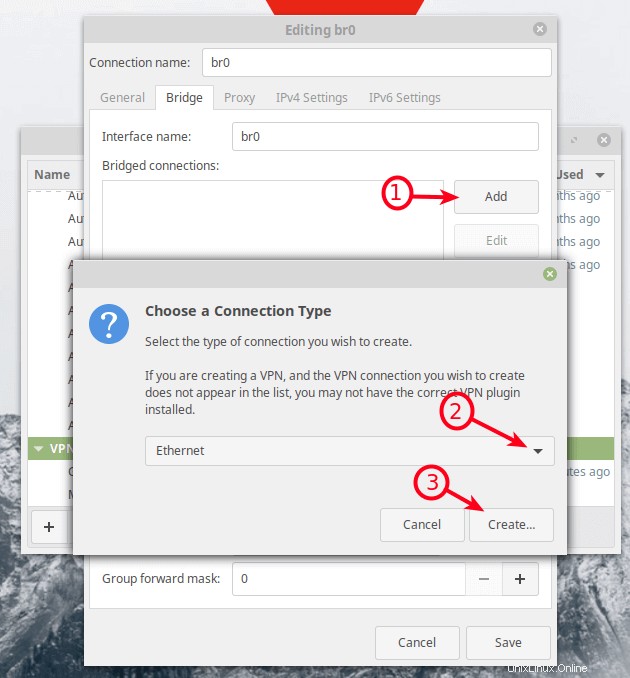
Fügen Sie eine Netzwerkbrückenverbindung hinzu
Legen Sie als Nächstes den Verbindungsnamen nach Ihren Wünschen fest und klicken Sie auf Speichern .

Legen Sie den Namen der neuen Bridge-Verbindung fest
Unter überbrückt Verbindungen, die neue Verbindung sollte nun erscheinen.
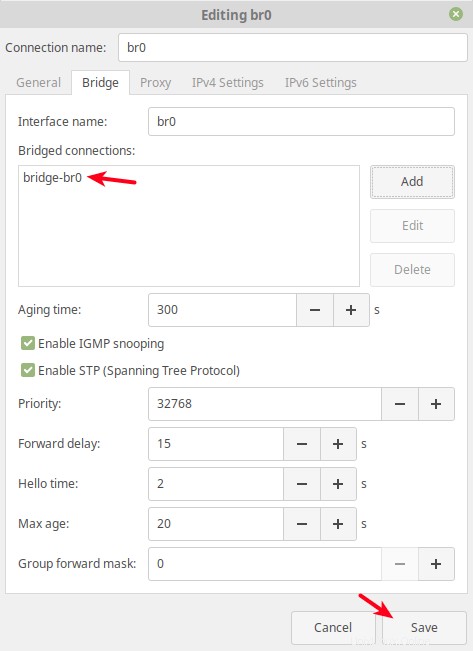
Neue Bridge-Verbindung bestätigen
Wenn Sie nun den Netzwerkverbindungseditor erneut öffnen, sollten das neue Bridge-Interface und das Slave-Interface wie im folgenden Screenshot angezeigt vorhanden sein.

Überprüfen Sie die Netzwerkbrückenverbindung
Aktivieren Sie als Nächstes die Bridge-Schnittstelle und deaktivieren Sie die Ethernet-Schnittstelle mit dem nmcli-Befehl.
$ sudo nmcli conn up br0 $ sudo nmcli conn down Ethernet\ connection\ 1
So verwenden Sie eine Netzwerkbrücke in einer Virtualisierungssoftware
Nach dem Einrichten einer Netzwerkbrücke (virtueller Netzwerk-Switch) können Sie ihn in einer Virtualisierungsumgebung wie Oracle VirtualBox verwenden und KVM um VMs mit dem Hostnetzwerk zu verbinden.
Verwenden einer Netzwerkbrücke in Oracle VirtualBox
Öffnen Sie VirtualBox , dann aus der Liste der VMs , wählen Sie eine VM aus , dann klicken Sie auf seine Einstellungen. Gehen Sie im Einstellungsfenster zum Netzwerk Option und wählen Sie einen Adapter aus (zB Adapter 1 ).
Aktivieren Sie dann die Option Netzwerkadapter aktivieren , setzen Sie den Wert des an das Feld angehängten auf Bridged Adapter , und legen Sie dann den Namen fest der überbrückten Schnittstelle (z. B. br0 ) wie im folgenden Screenshot angegeben. Klicken Sie dann auf OK.
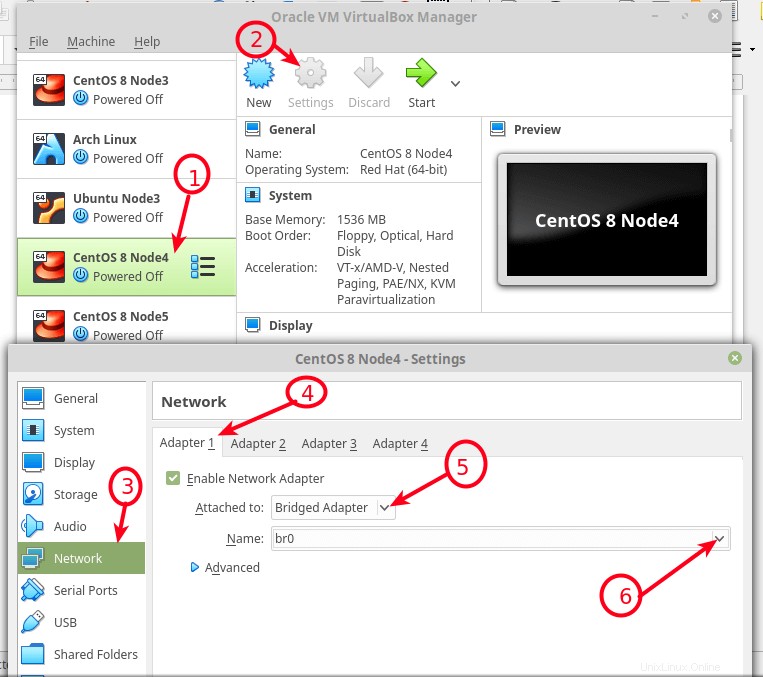
Konfigurieren Sie die VM für die Verwendung des Bridge-Netzwerks in VirtualBox
Eine Netzwerkbrücke in KVM verwenden
Sie können die neue Netzwerkbrücke unter KVM verwenden durch Hinzufügen von --network=bridge=br0 Option beim Erstellen einer neuen virtuellen Maschine mithilfe von virt-install Befehl.
# virt-install --virt-type=kvm --name Ubuntu18.04 --ram 1536 --vcpus=4 --os-variant=ubuntu18.04 --cdrom=/path/to/install.iso --network=bridge=br0,model=virtio --graphics vnc --disk path=/var/lib/libvirt/images/ubuntu18.04.qcow2,size=20,bus=virtio,format=qcow2
In der Webkonsole wird es automatisch ausgewählt. Außerdem können Sie mit virsh auch eine Netzwerkbrücke konfigurieren Befehlszeilentool und die XML-Konfigurationsdatei einer VM.
Weitere Einzelheiten finden Sie im Netzplan und nmcli man-Seiten (durch Ausführen von man netplan und man nmcli ) sowie virtuelle Netzwerke in libvirt und virtuelle Netzwerke in VirtualBox . Sie können Fragen über den Kommentarbereich unten an uns stellen.
Auf Facebook teilenAuf Twitter teilenAuf Linkedin teilenAuf Reddit teilen